4 простых способа переноса списка воспроизведения iTunes на Android
Хотя устройства Apple великолепны, вы должны признать, что им не хватает некоторых функций, которые есть в смартфоне Android. Это, наверное, их главный недостаток, по крайней мере, для некоторых. Иногда функции, которых им не хватает, - это именно то, что вам нужно.
Возможно, именно поэтому вы хотите перейти на Android. Тебе не о чем беспокоиться. Совершенно нормально искать альтернативы получше. Это лишь одна из многих причин, по которым стоит научиться переносить музыку с iTunes на Android.
Эта статья покажет вам несколько способов переноса плейлиста iTunes на Android и даже способ сохранить Apple Music песни навсегда. Давайте начнем!
Содержание статьи Часть 1. Можно ли передавать плейлисты iTunes?Часть 2. Как перенести плейлист iTunes на Android?Часть 3. Лучший способ перенести плейлист iTunes на AndroidЧасть 4. Вывод
Часть 1. Можно ли передавать плейлисты iTunes?
Есть несколько загадок, касающихся приложение iTunes, один из которых - возможность переноса плейлистов iTunes. К счастью, ответ на это положительный. Вы можете перенести плейлист iTunes, и это можно сделать несколькими способами.
Экспорт песен в другое приложение
Для начала вы можете экспортировать песни из своего плейлиста iTunes, если хотите перенести их в другие приложения. Это включает Spotify, Google Play Музыка и тому подобное.
К сожалению, в некоторых случаях передаются не настоящие песни, а только такая информация, как название, исполнитель, альбом, жанр и т. Д. Это часто происходит в песнях, которые защищены FairPlay DRM.
Экспорт плейлиста на компьютер (через синхронизацию)
У вас также есть возможность экспортировать плейлист iTunes и перенести его на другие компьютеры. Обычно вы устанавливаете iTunes на оба компьютера и синхронизируете плейлист iTunes с Android. Это очень полезно, если вы хотите иметь копии своих песен на каждом компьютере, что сделает их более безопасными и безопасными, а также снизит риски потери данных.
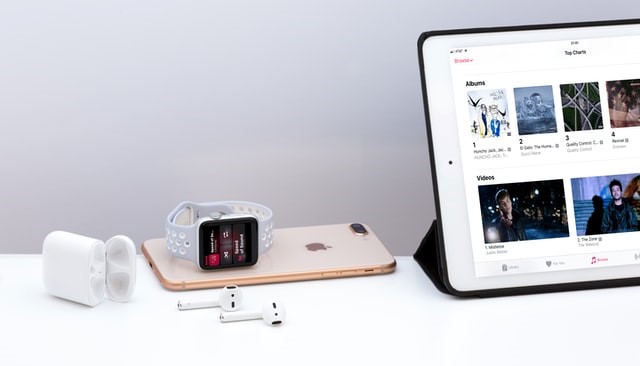
Импорт плейлиста
Очевидно, что, поскольку вы экспортировали списки воспроизведения, вы должны импортировать их на принимающее устройство, чтобы завершить процесс передачи.
Перенести плейлист на любое устройство (через USB-кабель)
Возможно, самый простой и простой способ - использовать USB-шнур для передачи списка воспроизведения. Это предполагает подключение одного устройства, которое является приемником, к устройству, с которого будет поступать список воспроизведения iTunes. Поскольку он использует опцию перетаскивания, это довольно просто сделать.
Хотя многие люди задают этот вопрос, на самом деле перенести плейлисты очень просто. Однако это относится только к незащищенным песням. Если песни, включенные в список воспроизведения, имеют DRM, это будет не так просто. Чтобы дать вам лучшее представление, мы обсудим методы далее.
Часть 2. Как перенести плейлист iTunes на Android?
Как было сказано ранее, у вас есть несколько вариантов, если вы хотите перенести плейлист iTunes на Android. Мы также обсудили обзор этих методов. Итак, теперь я покажу вам, как воплотить это в жизнь. Давайте начнем с того, что я считаю самым простым методом.
Решение 1. Перенести список воспроизведения iTunes на Android через USB.
Да, самый простой способ перенести плейлист iTunes на Android - использовать USB-шнур. Обычно вам необходимо подключить Android-устройство к компьютеру, на котором находится плейлист iTunes. Однако есть еще много вещей, которые нужно сделать. Итак, приступим к шагам:
- Откройте приложение iTunes на своем компьютере.
- На боковой панели выберите список воспроизведения.
- В строке меню щелкните Файл.
- Выберите «Библиотека»> «Экспорт списка воспроизведения».
- Выберите XML в качестве формата и нажмите «Экспорт».
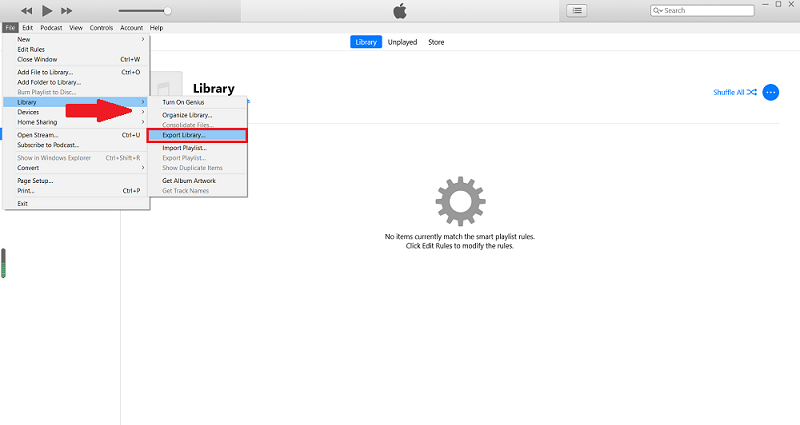
Примечание: Вы также можете экспортировать все плейлисты вместо одного, если выполните следующие действия, кроме шага № 2.
Мы прошли этап 1. Далее вы узнаете, как перенести экспортированный плейлист iTunes на ваше устройство Android.
- Подключите устройство Android к компьютеру, который вы использовали ранее, с помощью кабеля USB.
- Перенесите экспортированный XML-файл в Android, перетащив его в любую папку внутреннего хранилища Android.
- Теперь откройте приложение Apple Music на своем Android-устройстве.
Примечание: Вы можете установить приложение Apple Music из магазина Google Play для Android.
- В приложении Apple Music перейдите в Меню и выберите Импортировать список воспроизведения.
- Теперь просмотрите свой смартфон Android и найдите недавно переданный вами XML-файл. Нажмите на этот файл.
Решение 2. Перенесите список воспроизведения iTunes на Android с помощью Apple Music
Как вы, возможно, уже знаете, в Android теперь есть приложение Apple Music. Следовательно, мы можем с уверенностью сказать, что у устройств Android и Apple теперь есть одна общая черта, и это будет приложение Apple Music. Итак, что может быть лучше для переноса списка воспроизведения iTunes на Android, чем использование этого приложения. Вот как вы можете использовать Apple Music для передачи ваших плейлистов iTunes:
- Откройте приложение iTunes на своем компьютере.
- В строке меню перейдите в Настройки.
- В окне «Настройки» перейдите на вкладку «Общие» и установите флажок «Музыкальная библиотека iCloud». После этого нажмите ОК.
Примечание: Если указанный вариант неактивен, убедитесь, что вы подключены к учетной записи Apple.
- Теперь на свое устройство Android загрузите приложение Apple Music.
- Войдите в приложение, используя учетную запись, которую вы используете на своем компьютере.
Это автоматически синхронизирует музыкальную библиотеку iCloud на вашем компьютере с вашим устройством Android. Однако, если это не сработает, вам нужно сделать это вручную, перейдя в iTunes> Файл> Библиотека и нажав «Обновить музыкальную библиотеку iCloud».
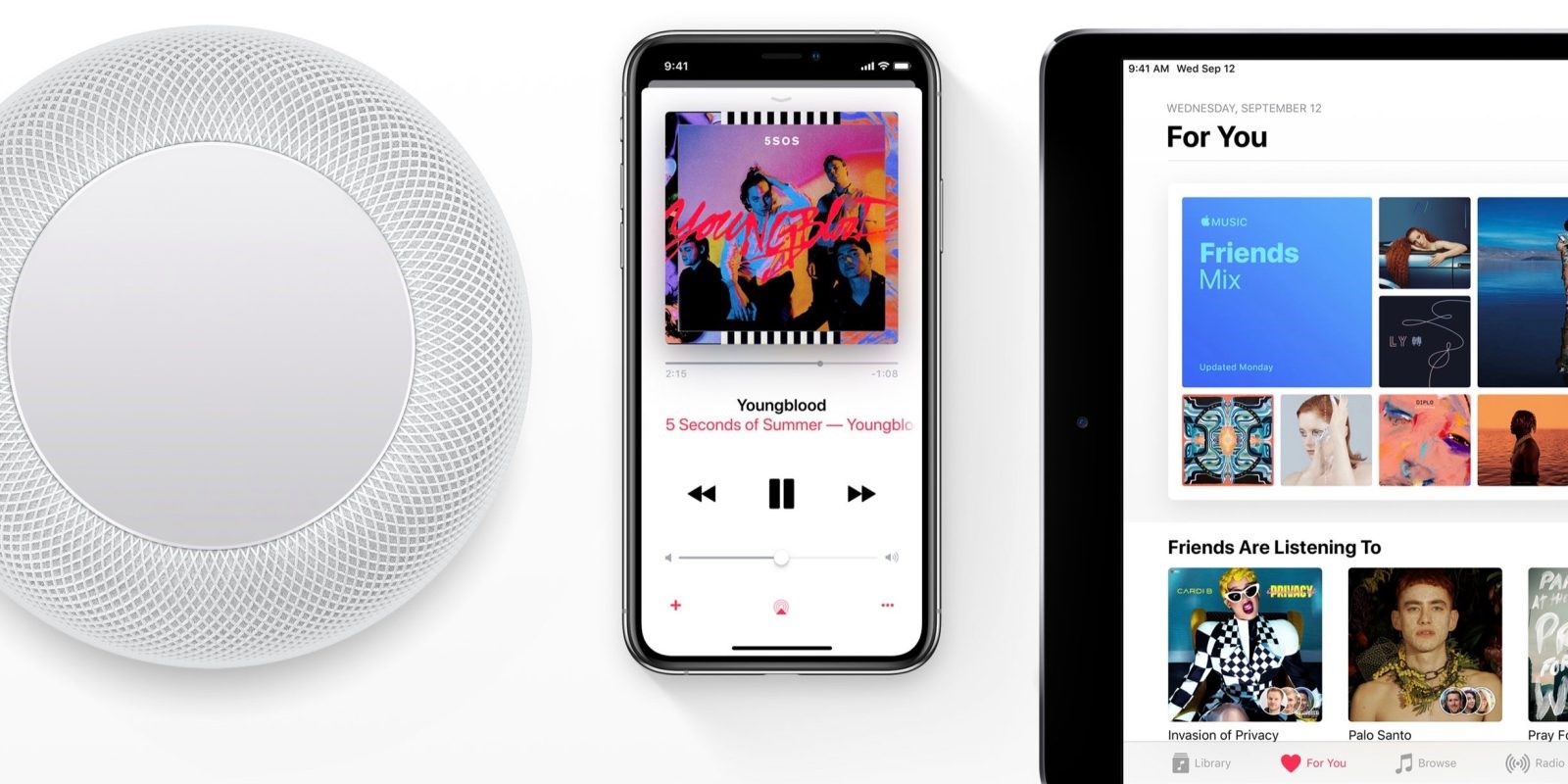
Решение 3. Синхронизируйте плейлист iTunes с Google Play Music
Не многие люди знают об этом, но Apple Music и Google Play Music действительно связаны друг с другом. Следовательно, можно перенести плейлист iTunes на Android в основном путем синхронизации этих двух платформ друг с другом. Вот как это работает:
- Загрузите приложение Google Play Music Manager на свой компьютер.
- Установите это приложение на свой компьютер.
- При настройке программы вы увидите опцию «Загрузить песни в Google Play». Просто выберите эту опцию.
- Затем вы попадете в другое окно, где появятся несколько платформ. Просто выберите iTunes, чтобы завершить процесс.
- Подождите пару минут, чтобы они могли завершить процесс синхронизации.
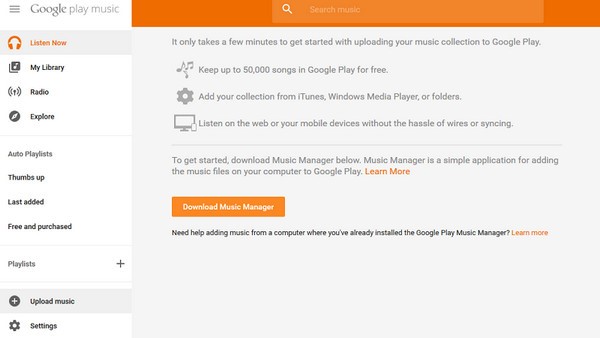
Это все три метода переноса списка воспроизведения iTunes на Android. Хотя некоторые из них проще, чем другие, у них, как правило, больше проблем. Следовательно, было бы отличной идеей опробовать все эти решения. С другой стороны, у меня есть еще одна рекомендация для достижения вашей цели, и я думаю, вам она понравится.
Часть 3. Лучший способ перенести плейлист iTunes на Android
Как вы, возможно, уже знаете, Apple не терпит передачи своей собственности на другие устройства, тем более на Android. Однако есть способ перенести плейлист iTunes на Android, не испытывая всех проблем, о которых мы упоминали ранее.
TuneSolo Конвертер Apple Music - специальный инструмент с возможностью полностью извлечь все песни из плейлиста iTunes и загрузить их. Вы даже можете конвертировать эти песни в другие форматы. Если вам интересно, вы можете ознакомиться с другими его функциями ниже:
Главная особенность:
- Удаление DRM. Основная причина, по которой вы не сможете нормально перенести плейлист iTunes на Android, - это защита DRM. Однако вы можете снять защиту DRM через TuneSolo. Таким образом, вы можете легко перенести свои файлы на Android.

Другие характеристики:
- Автономное прослушивание. Когда файлы будут на вашем Android-устройстве, вы можете слушать плейлист даже без подключения к интернету
- Более быстрое преобразование. Поскольку вы имеете дело со списком воспроизведения iTunes, вам, естественно, нужно загрузить много песен. С этим можно справиться TuneSolo учитывая, что его скорость в 16 раз выше, чем у обычных преобразователей. Кроме того, вы можете скачать несколько песен одновременно.
- Поддерживаемые форматы. Если ваш Android поддерживает только ограниченные форматы, вы всегда можете преобразовать песню в другой формат. К счастью, TuneSolo поддерживает несколько форматов, включая MP3, M4A, FLAC, WAV и другие
Примечание: Новая версия Tunesolo Apple Music Converter больше не требует синхронизации с iTunes для преобразования музыки в автономном режиме! У нас есть встроенный веб-плеер Apple Music для повышения эффективности загрузки. Вам необходимо войти в систему с помощью Apple ID, чтобы продолжить поиск и преобразование музыки позже. Пожалуйста бесплатная попытка наш новый Apple Music Converter, чтобы узнать больше о его фантастических функциях!
В самом программном обеспечении есть много других функций, но вы всегда можете открыть их для себя. А пока мы обсудим шаги по переносу плейлиста iTunes на Android с помощью этого программного обеспечения:
Шаг 1. Выберите песни из списка воспроизведения iTunes.
Ваша первая задача - убедиться, что iTunes установлен на вашем компьютере. Затем откройте конвертер Apple Music. Вы увидите список на главной странице. В этом списке вам нужно выбрать песни, которые принадлежат вашему плейлисту iTunes.

Шаг 2. Настройте параметры
Вы увидите раздел в нижней части окна под названием «Параметры вывода». Здесь вы можете изменить свойства песен, включая их качество, формат и даже кодек.

Шаг 3. Загрузите песни из плейлиста iTunes
Затем вам нужно нажать кнопку «Преобразовать», чтобы начать процесс преобразования. После нажатия этой кнопки вам придется немного подождать.

Шаг 4. Перенесите список воспроизведения iTunes на Android.
Наконец, вам необходимо подключить Android-устройство к компьютеру. После подключения перетащите все загруженные песни во внутреннюю память Android.
Наконечник: Перед открытием Apple Music Converter убедитесь, что Apple Music / iTunes закрыта. И во время преобразования песни не выполняйте никаких действий с Apple Music / iTunes.
Часть 4. Вывод
Как видите, перенести плейлист iTunes на Android довольно просто. Конечно, при использовании бесплатного метода могут быть некоторые ограничения, но, как говорится, не всегда все идет по плану. К счастью для вас, вы смогли сделать то, что хотели.
В этой статье показано, можно ли перенести плейлисты iTunes, как это сделать, и даже было показано, как лучше всего выполнить эту задачу. Надеюсь, вы сможете использовать то, что узнали из этой статьи, в будущем.